この記事は以下のような人におすすめ!
- めちゃめちゃズボラ
- WordPressの設定がなんとなくわかっていない
- Contact Form 7ってのをとりあえず入れてみた
- スパムが来すぎて後がない
結論:reCAPTCH
理由は以下です
スパムが来すぎてConoHa お客様センターに怒られる
最近は仕事が忙しくてブログを書いていませんでした。
ログインもせずに放置。
そうして3ヶ月が過ぎた頃、
ConoHa お客様センターから1通のメールが。
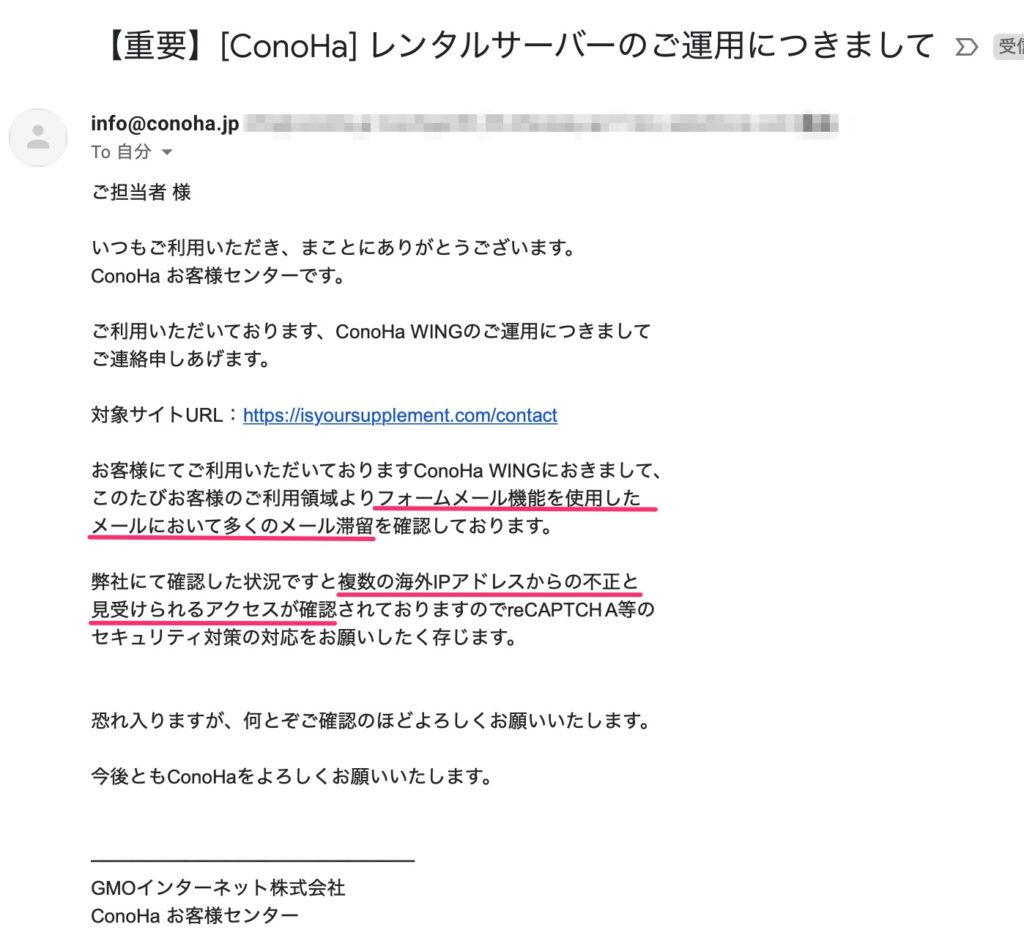
たしかに…
そういえばなんか年末あたりから大量に英語のメールが来てた…
でもなんかめんどくさくて全部放置してた….
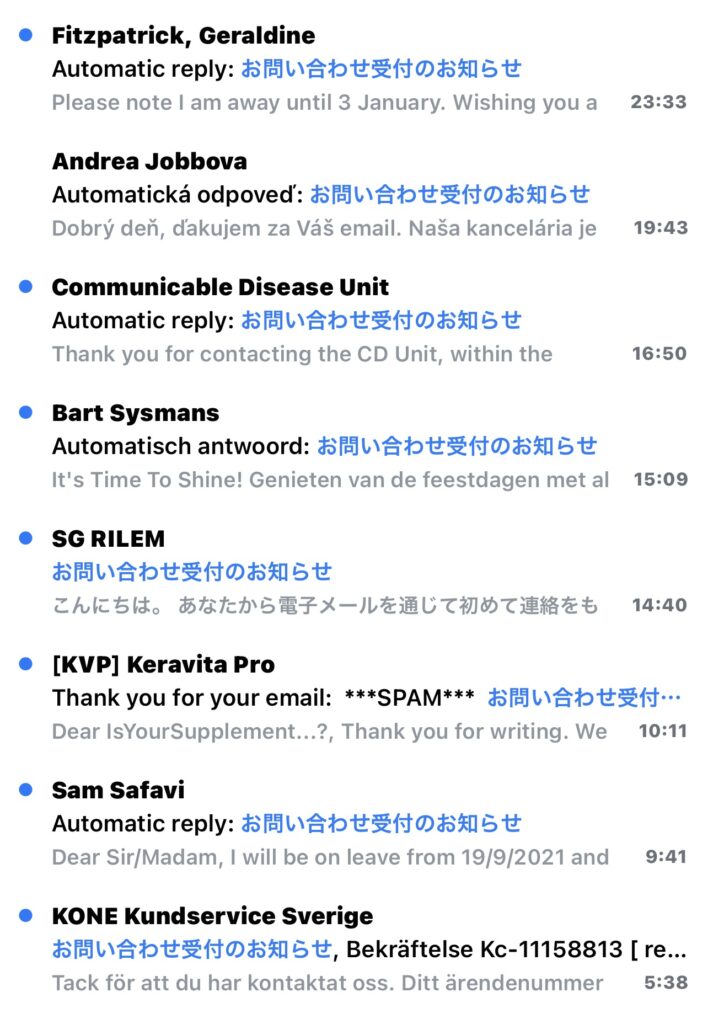
まったくお問い合わせしてないのに、
受付されて、お知らせされてた…
Akismetもなんか大変なことに…
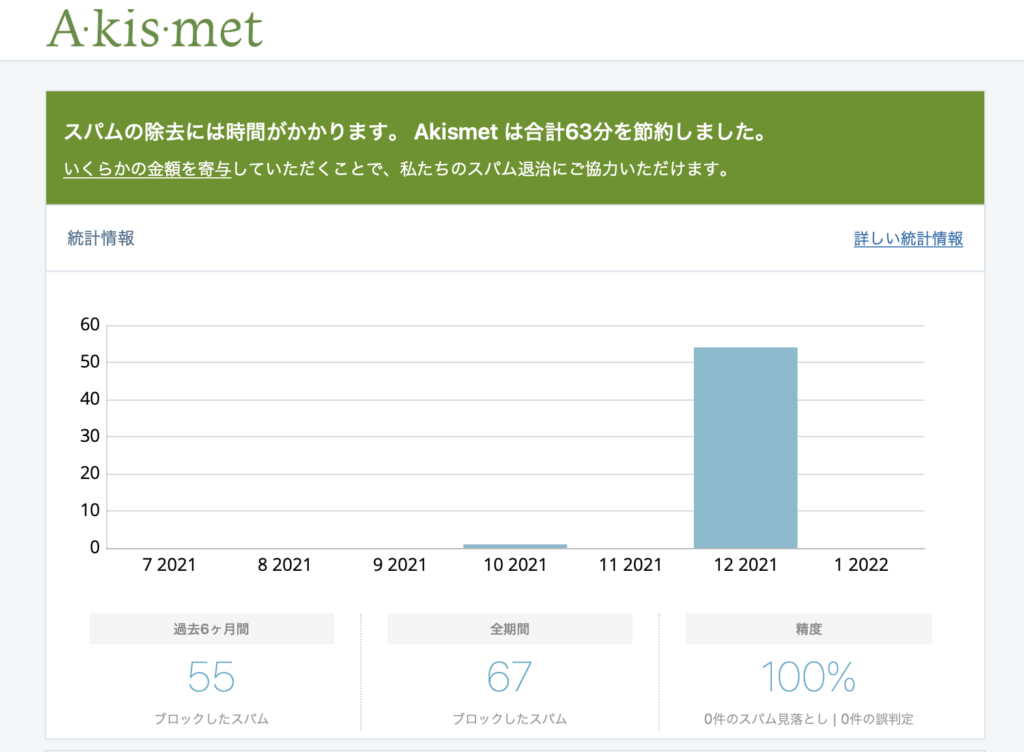
これはどうにかしないと。
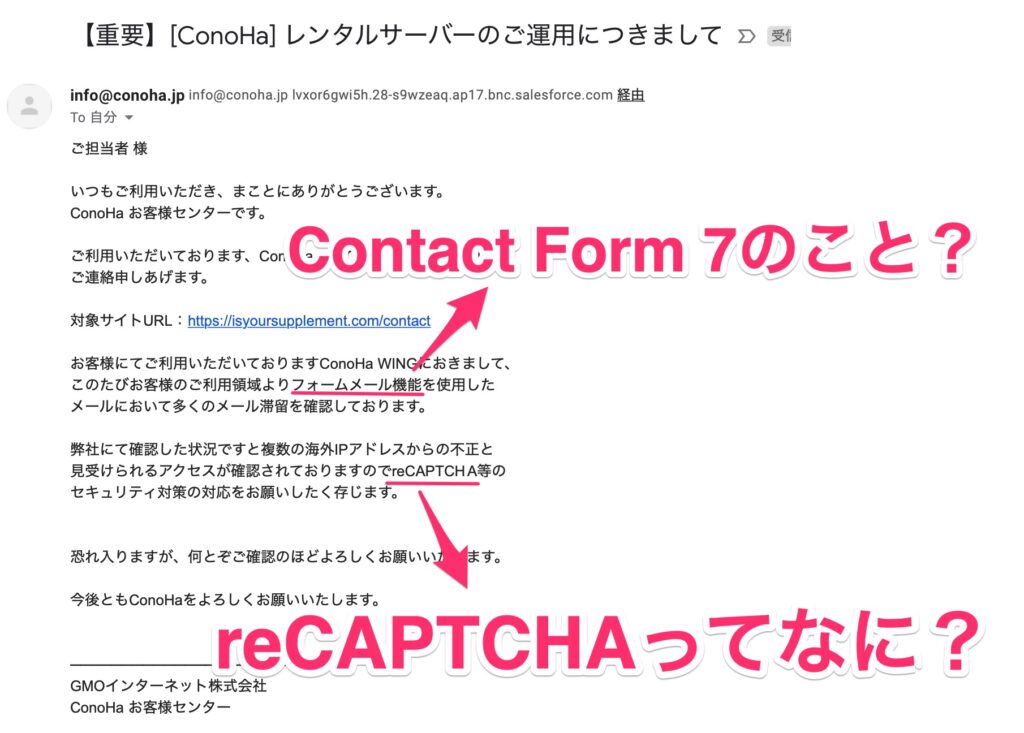
ConoHa お客様センター曰く、
「Contact Form 7を利用した悪い海外勢がいるから
reCAPTCHAを入れなさい」
ということらしいのでreCAPTCHAを導入することになりました。
reCAPTCHAとは
このサイト(persol-tech-s.co.jp/…logy/securitycaptcha)によれば、
「この操作はbotによるものなのか、人間によるものなのか」を判別する仕組み…
その仕組みの総称を「CAPTCHA(キャプチャ)」と呼び、
そのうちGoogleが提供しているサービスが「reCAPTCHA(リキャプチャ)」です。
だそうです。
「私はロボットではありません」は、このreCAPTCHAによるものですね。
つまりこの画像のシステムを導入しろってことですね
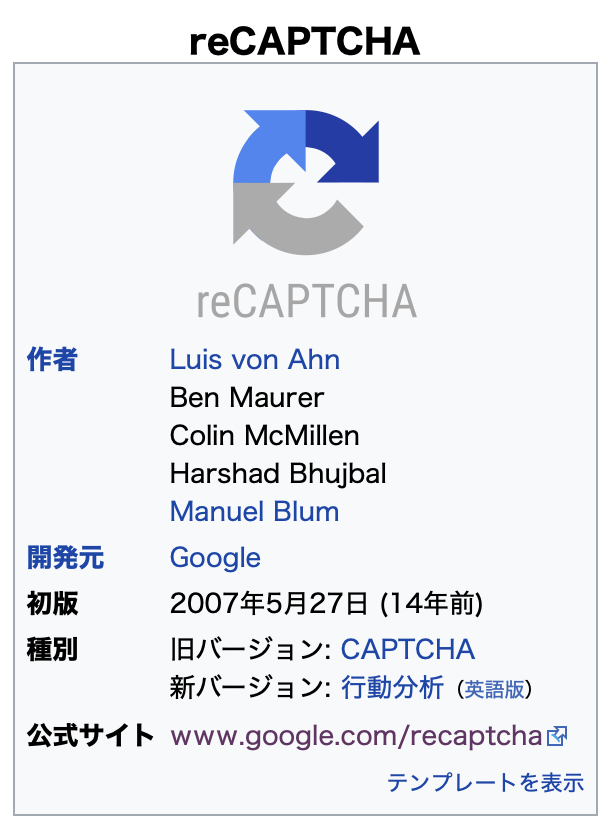
Contact Form 7には reCAPTCH
ConoHa お客様センターの言うように
Contact Form 7には最初からreCAPTCHAを入れられるようになっていました
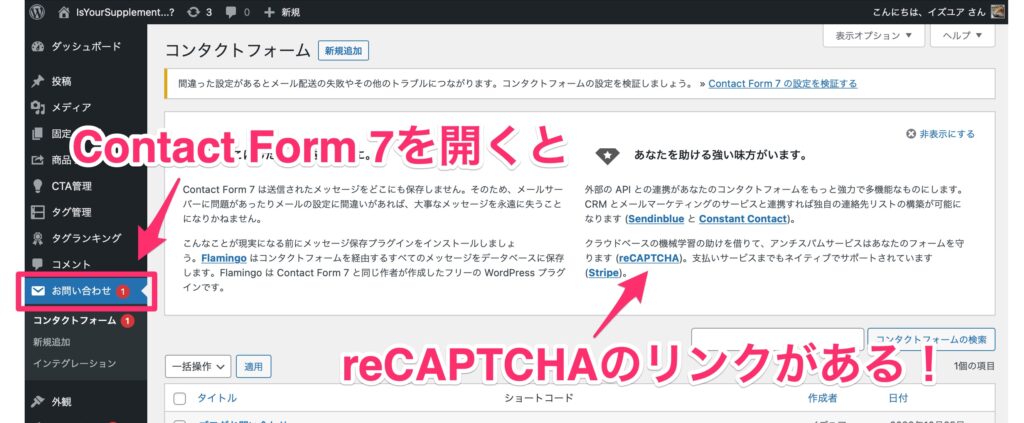
しかし!
このリンクからでは英語だらけで必要な情報には辿りつきません!!
直接、GoogleのreCAPTCHAのサイト
(https://www.google.com/recaptcha/about/)
に飛んだ方が楽です!!
reCAPTCH
上記サイトをクリックしたら、
画面中央少し右にある「v3 Admin Console」をクリック
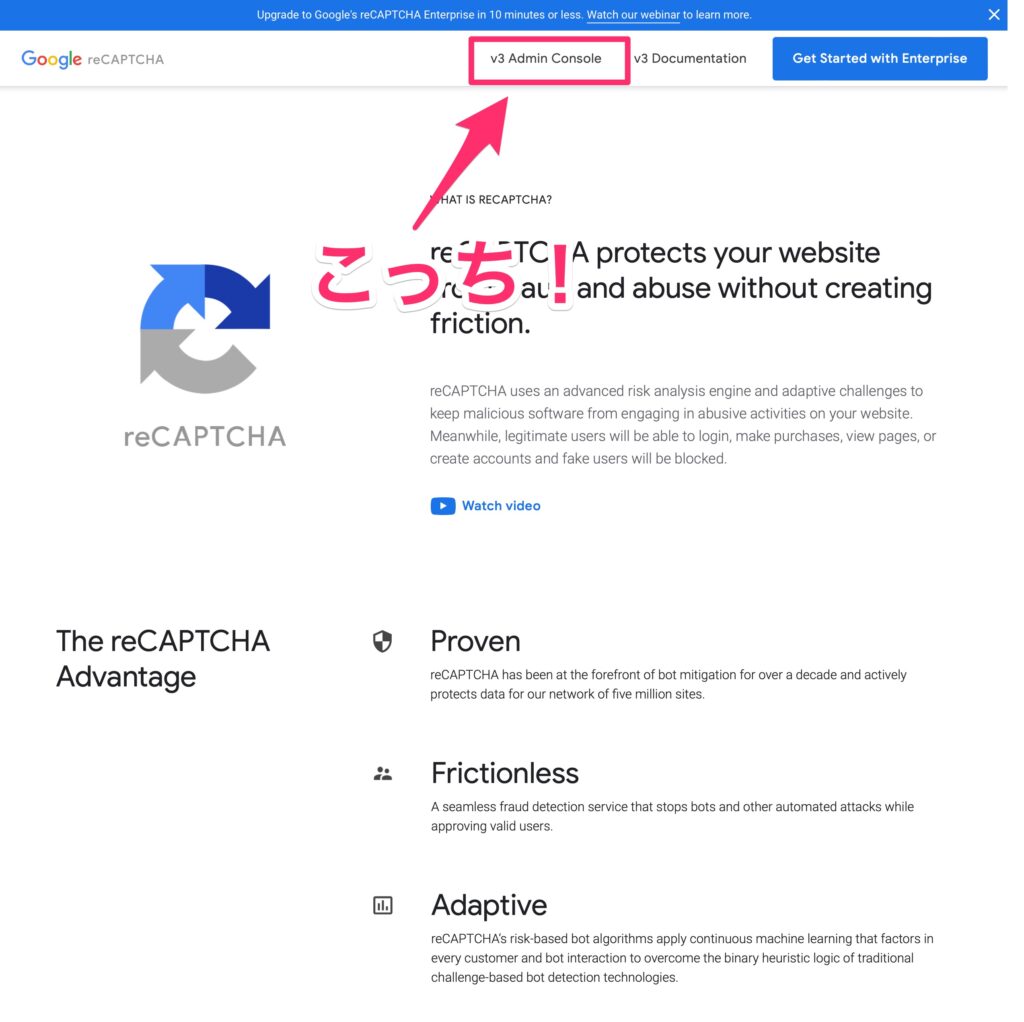
ひらくと入力項目がでてくるので埋めて送信!
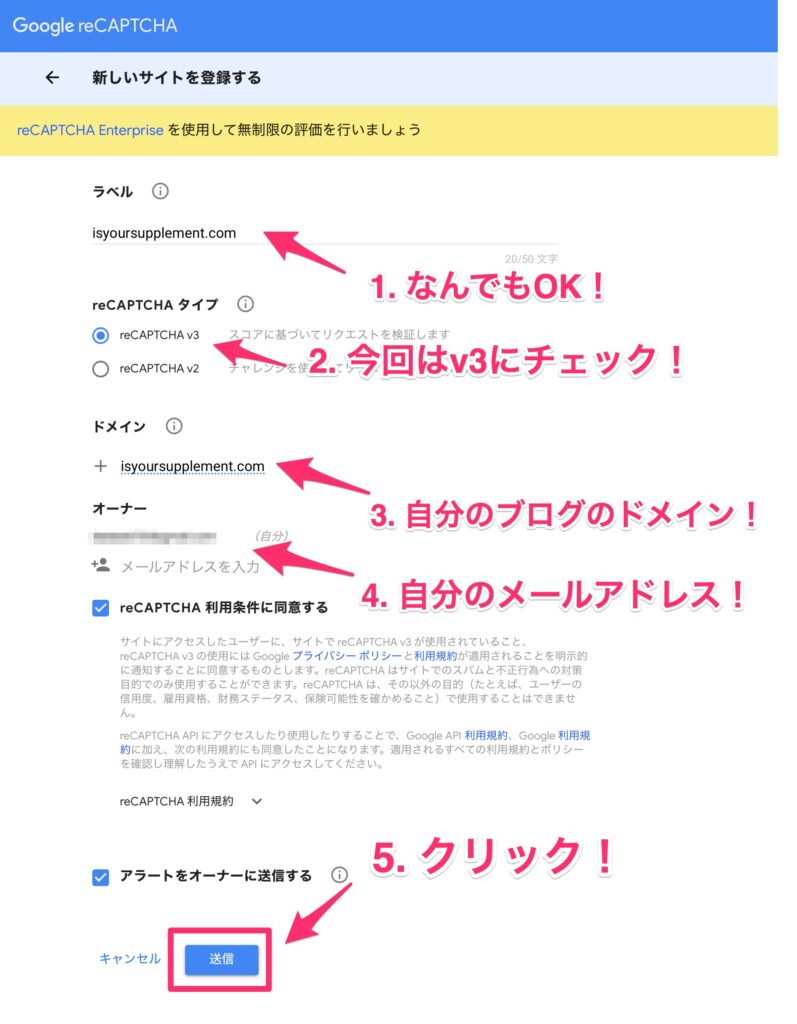
サイトキーとシークレットキーが発行されます
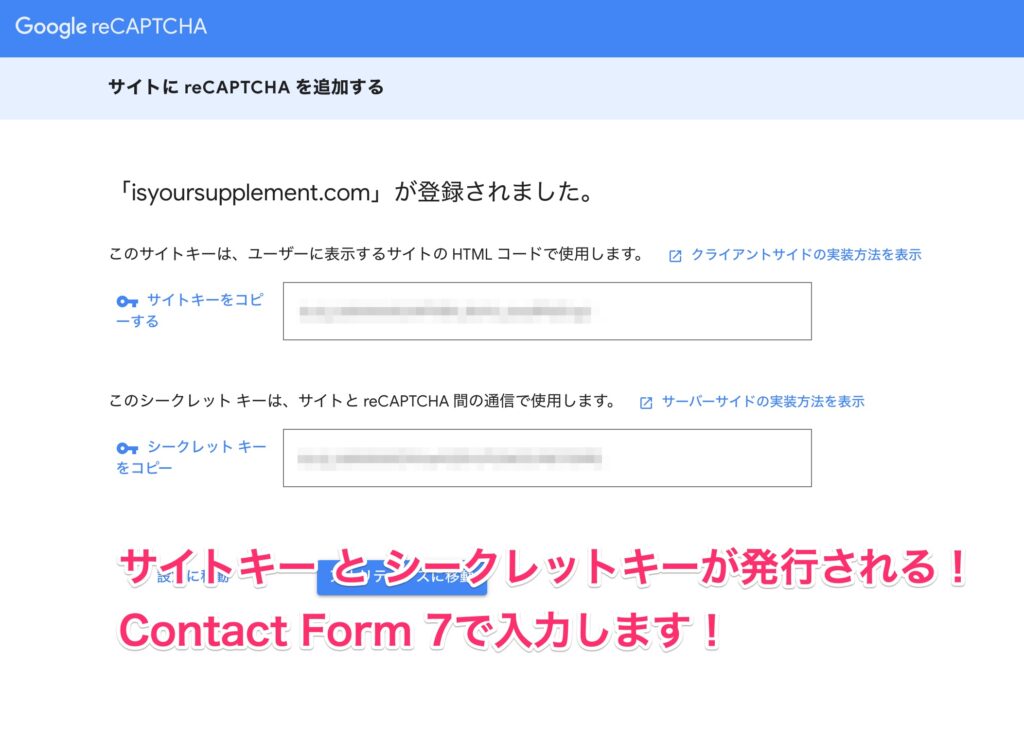
これでreCAPTCHA側の設定は完了!
次はContact Form 7の設定です!
WordPress、Contact Form 7側での設定
WordPressを開いて
お問い合わせ欄のインテグレーションをクリック
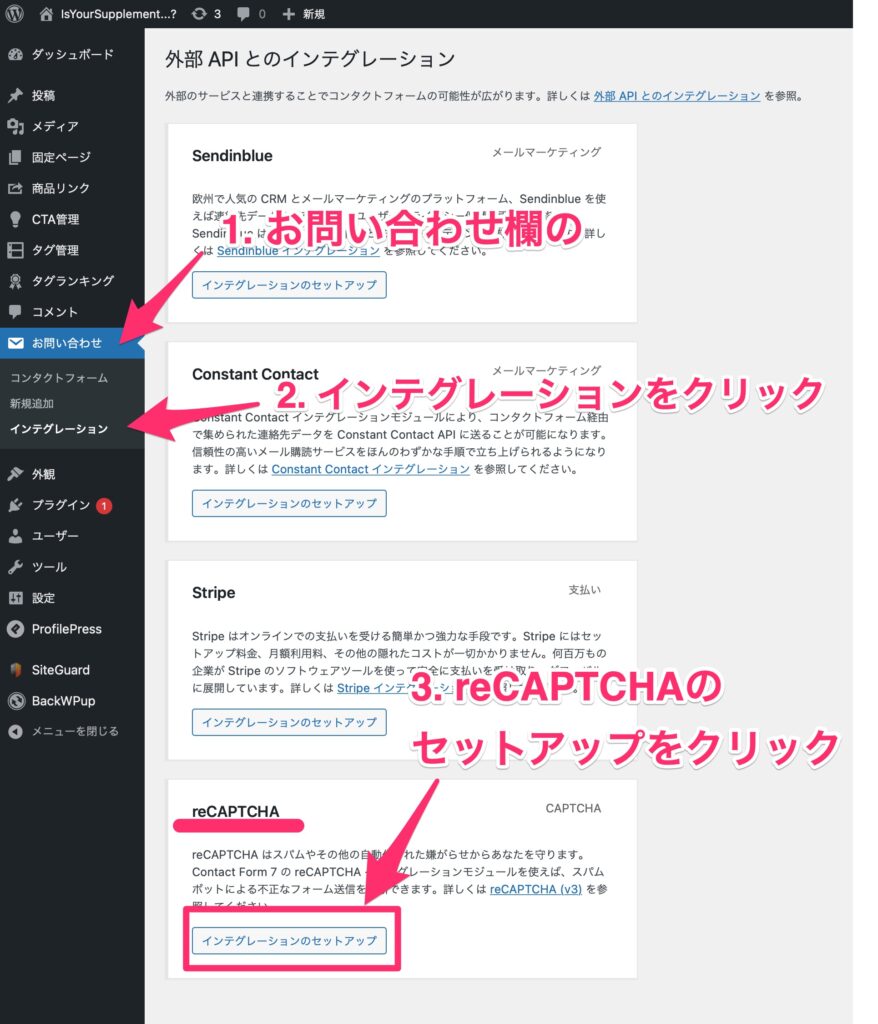
reCAPTCHAで発行されたサイトキーとシークレットキーを入力して保存!
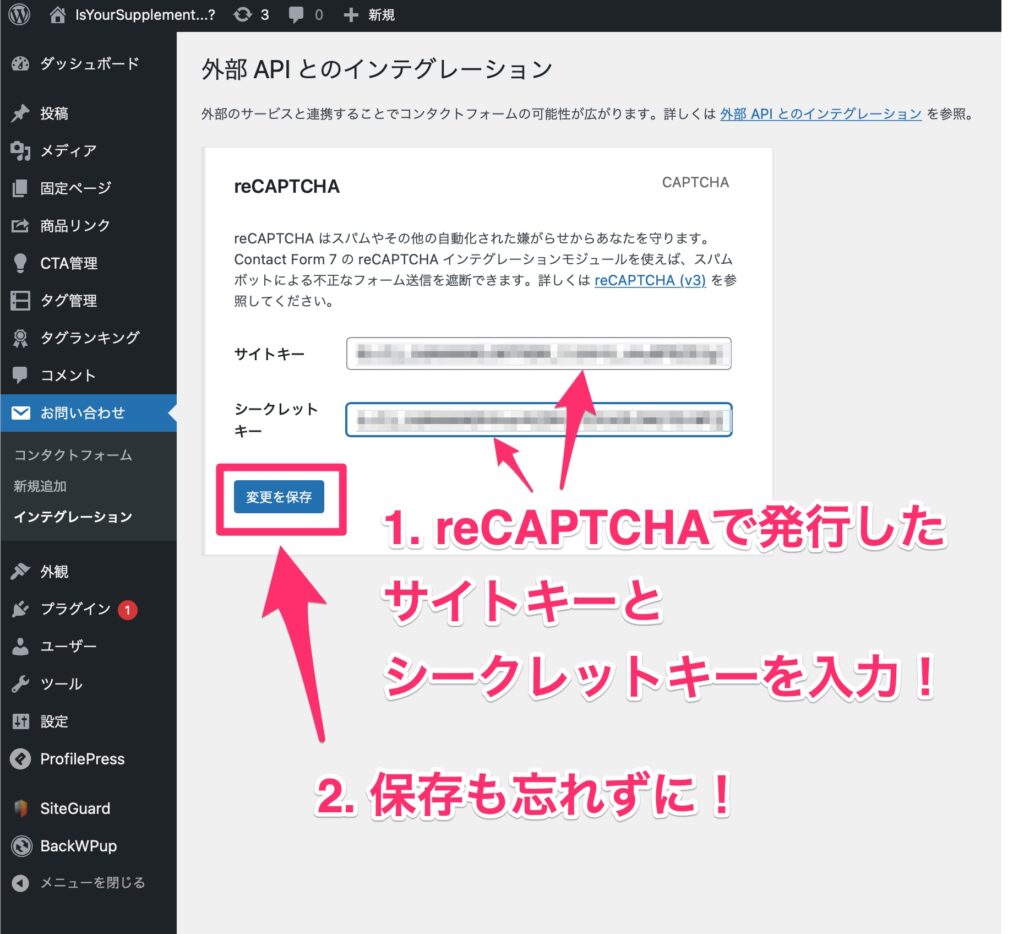
これで完成!!
reCAPTCHA導入のまとめ
まとめると、
- reCAPTCHAのサイトでサイトキー、シークレットキーを発行、
- WordPressのContact Form 7で入力
の2段階で導入完了でした
はたしてこれで私のブログのお問い合わせフォームは守られるのか…
後日、結果を書きます!
この記事は以下のような人におすすめ! あの人はいつバズったんだろう 無名時代から応援していた人が最近有名になった YouTuberになったけど全然登録者が増えない…あの人はどれくらいで10 […]
目次 1 1. 久しぶりにブログを見たら、まさかのエラー画面2 2. あれこれ試しても全然直らない…2.1 2.1. .htaccess を確認したけど原因不明2.2 2.2. プラグインを無効化して […]
この記事は以下のような人におすすめ! 弱小ブロガーの現状を知りたい 結論:クロールされたのにインデックスされていないのは評価されていないから?めちゃめちゃ萎える… 理由は以下です 目次 1 […]



